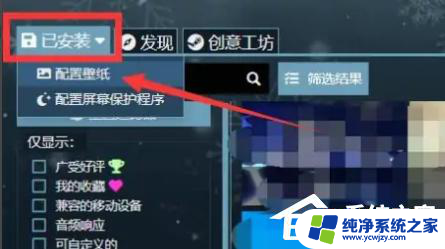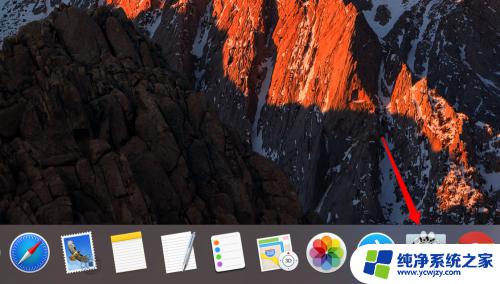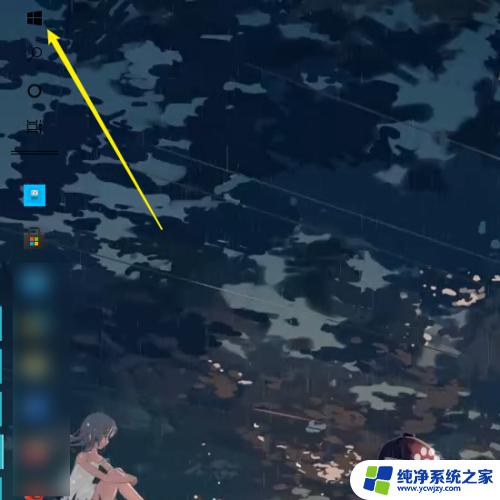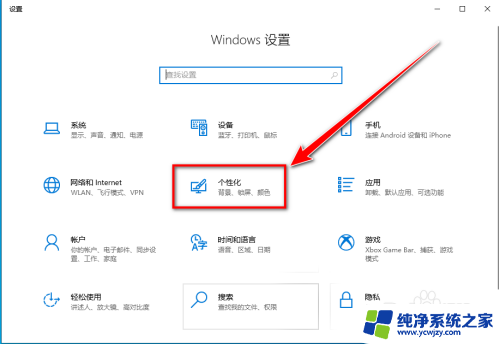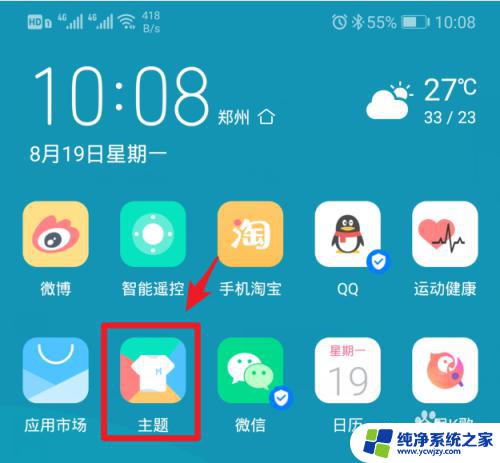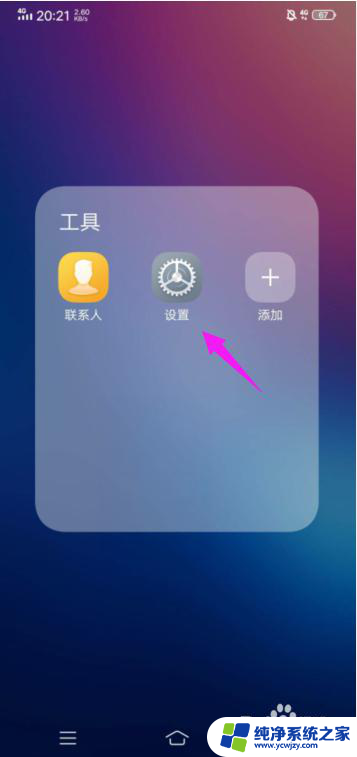怎样设置电脑锁屏壁纸 电脑锁屏壁纸设置方法
更新时间:2023-09-29 14:52:50作者:yang
在日常使用电脑的过程中,我们经常会遇到需要设置锁屏壁纸的情况,锁屏壁纸不仅可以为我们的电脑增添一抹个性化的色彩,还能让我们在每次开机或解锁时感受到美丽的画面。怎样设置电脑锁屏壁纸呢?电脑锁屏壁纸的设置方法并不复杂,只需要简单的几个步骤,就能让我们轻松地设置自己喜爱的壁纸图片。接下来让我们一起来了解一下具体的设置方法吧!
步骤如下:
1.首先鼠标在桌面右击,弹出菜单,点击个性化
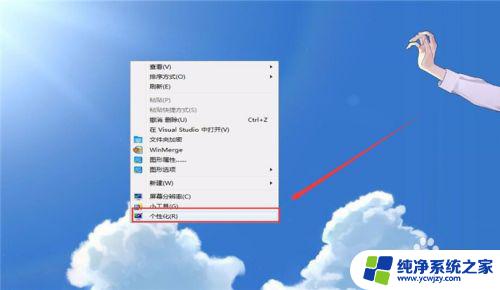
2.点击后,出现弹窗。点击右下角的“屏幕保护程序”
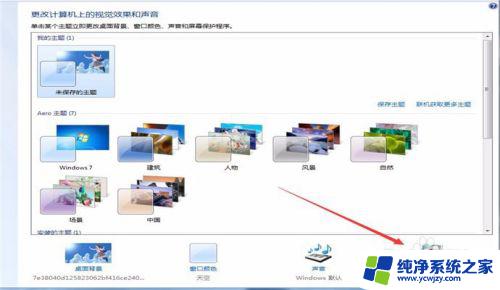
3.在新弹窗中选择“照片”,然后点击右边的设置
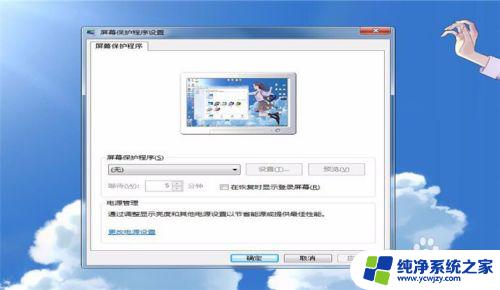
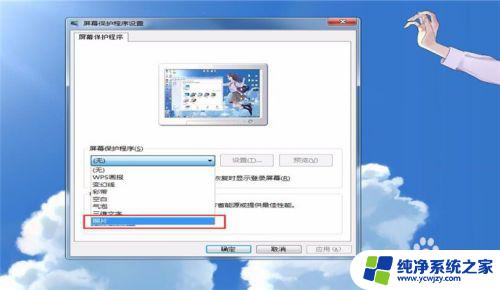
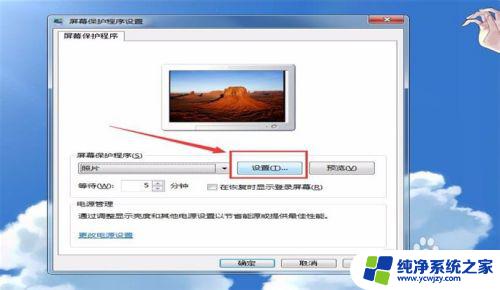
4.找到想要设置壁纸的位置,点击确定
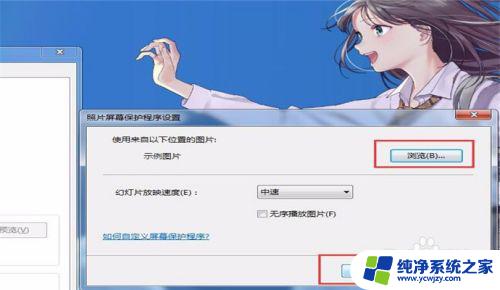
5.可以先进行预览和设置锁屏时间,然后点击下边的确定和应用
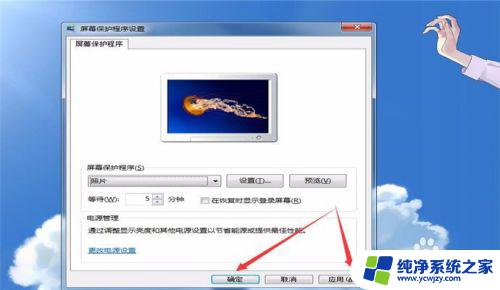
6.总结
1.在桌面鼠标右击,点击个性化
2.选择照片,点击设置
3.找到壁纸位置,点击确定
4.进行预览,点击确定和应用

以上就是如何设置电脑锁屏壁纸的全部内容,如果您也遇到了同样的情况,请参照我的方法进行处理,希望能对您有所帮助。